使用图层
在“编辑”模式下,您可以使用“图层”窗格在图层中为相片添加效果和形状、执行相片处理、创建合成图像等等。图层允许您处理图像的单个元素而不会干扰其它元素。图层可以根据您的需要设置为透明或不透明。这允许您堆叠图层,以使您在每个图层上添加的元素实现所需的可见性级别。您还可以隐藏图层。
您可以将图层与图像效果和调整工具、绘画工具、文本等结合使用。效果和调整将应用于“图层”窗格中选定的图层。您还可以创建一个空白图像,并在其上叠加其它元素。
几何调整应用于所有图层。
您可以选择将水印添加到新图层。此时水印将保存在图像的上方,而非图像的一部分,这样您就可以随时回来对其进行编辑。
在“编辑”模式下打开一个图像,转到窗格 | 图层。
在“图层”窗格中,您将看到图层 1,其上包含您的图像。此时,您可以选择编辑相片,或添加包含其它相片或绘画元素(如形状)的其他图层。您还可以创建一个蒙版来隐藏或显示下面的图层部分。

请执行以下操作之一:
- 按“图层”窗格底部的添加空图层按钮。

- 转到图层 | 添加空图层。
要编辑图层,在“图层”窗格中选择图层。
要将另一个图像添加到“图层”窗格:
请执行以下操作之一:
- 按“图层”窗格底部的添加文件作为图层按钮。

- 转到图层 | 添加文件作为图层。
- 从“编辑”模式底部的“胶片”中选择一个图像略图,然后将其拖到“图层”窗格中。
- 使用鼠标右键单击“编辑”模式底部“胶片”中的图像略图,然后从上下文菜单中选择添加图像作为新图层。
要将多个图像添加到“图层”窗格:
在“管理”模式下,选择所需的图像,鼠标右键单击并从上下文菜单中选择处理 | 将文件加载至堆栈...。
要设置图层可见性:
要显示或隐藏所有图层,请执行以下操作之一:
- 选择图层 | 显示所有图层或按 Shift + J。
- 选择图层 | 隐藏所有图层或按 Shift + Y。
要显示或隐藏单个图层,请选择该图层,然后按显示/隐藏图层按钮。
|
显示图层 |

|
|
隐藏图层 |

|
要删除图层:
选择图层,然后按删除图层按钮。
要复制图层:
选择要复制的图层,然后按复制按钮。
要移动图层:
在“图层”窗格中,选择图层并向上或向下拖动。
要重命名图层:
- 要从“图层 1”等重命名图层,请选择图层并单击鼠标右键。
- 从上下文菜单中选择重命名图层。
- 在“重命名图层”对话框中,输入图层的名称并按确定。
要合并图层:
您可以将一个图层与下面的图层合并。
- 选择顶部图层,或一个图层上面的图层。
- 按向下合并图层按钮。

要拼合图像:
要将所有图层合并为单个图像,请执行以下操作:
选择图层 | 拼合图层。
要更改图层的混合模式与阻光度:
混合模式描述了图层的混合方式。无论要更改的图层顺序如何,混合都会在其应用到的图层上保留。阻光度描述了图层的透明度。
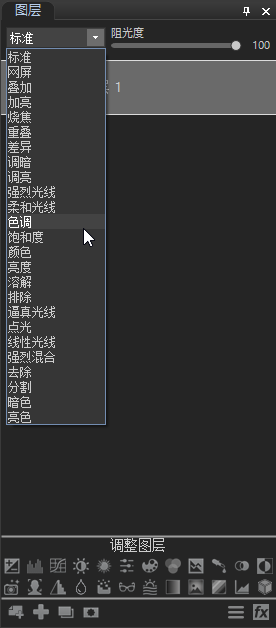
- 选择图层。
- 从“图层”窗格顶部的下拉菜单中选择混合模式。
- 移动“图层”窗格顶部的阻光度滑块。
保存分层图像:
保存分层图像时,“图像另存为”对话框会打开,文件格式默认设置为 .acdc。通过保存为 .acdc 文件格式,如果您以后在“编辑”模式下重新打开该图像,将仍可访问图层。
如果已拼合或合并所有图层,则默认情况下,“图像另存为”对话框中不会显示 .acdc 文件格式。
对于所有位深的图像,此文件格式默认情况下以每通道 8 位保存。对于每通道数据已经有 16 位的图像,您可以选择保存为每通道 16 位,例如 RAW 文件,64 位 TIFF 文件等。这将允许更高质量的图像,但也会使创建的文件更大。要以 16 位保存,请在“图像另存为”对话框中选中每通道数据 16 位复选框。如果您尝试使用此选项保存每通道数据低于 16 位的图像,则其仍将保存为每通道 8 位。
您可以创建新的空白图像。
- 转至文件 | 新建图像... 或按 Ctrl + N。
- 在“新建图像”对话框中,输入图像的名称和尺寸。您还可以使用下拉菜单自定义测量单位。
- 从“纵横比”旁边的下拉列表中选择纵横比。您可以使用自定义选项定义自己的比率。您也可以通过在下拉菜单中选择比率并按删除 按钮来删除它们。
- 使用“分辨率”旁边的“点/英寸”字段指定分辨率。
- 从“背景内容”下拉列表中,选择图像的背景色。
- 从“位深”下拉列表中,选择图像是 32 位还是 64 位。
- 按确定。新图像将以 .acdc 格式打开。
您的宽度或高度设置都不能超过 6,000 素。
您可以在“新图像”对话框中将新图像设置保存为“预设”。在“预设”下拉菜单旁边按下“保存预设”图标,此时会提示您输入该预设的名称。选择确认将其保存。需要删除某个预设时,请在下拉菜单中将其选中,然后点击“删除预设”图标。
要添加图层模板,请参阅使用包含图层的蒙版。